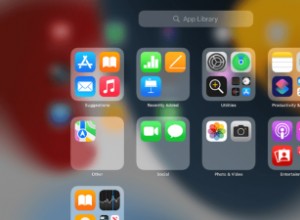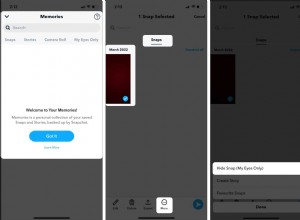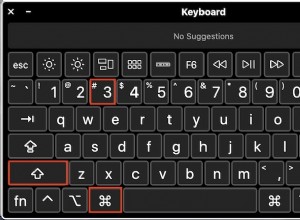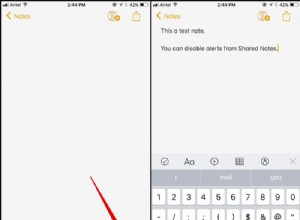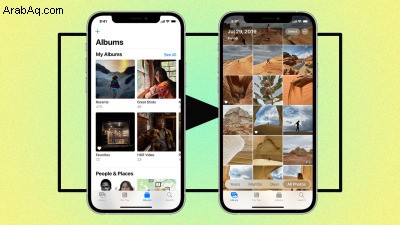
لإنشاء ومشاركة عرض شرائح للصور في تطبيق صور Apple ، كل ما عليك فعله هو تحديد اللقطات من جهاز iPhone أو iPad ، وإضافة سمات خاصة مع الخطوط وموسيقى الخلفية ، ثم مشاركة المنتج النهائي مع الآخرين.
يقدم تطبيق الصور نوعين مختلفين من عروض الشرائح. تتيح لك عروض الشرائح العادية تغيير السمة والموسيقى والمدة إلى عدد معين من التحديدات. باستخدام Memory Movie ، يمكنك تعديل المظهر العام لتعديل الخط والموسيقى والطول. إليك كيفية إنشاء عرض شرائح للصور وتخصيصه ومشاركته من جهاز iPhone أو iPad.
عرض الصور
افتح تطبيق الصور على جهاز iOS أو iPadOS وانقر على المكتبة زر. (على جهاز iPad ، اضغط على زر الشريط الجانبي على اليسار لرؤية جميع أوامر التطبيق ومواقعه). من عنوان القائمة ، يتيح لك التطبيق إمكانية عرض الصور حسب السنة أو الشهر أو اليوم أو كلها مرة واحدة.
حدد كل الصور لعرض جميع صورك على شكل صور مصغرة على صفحة واحدة. اختر أيام لمشاهدة صور مصغرة بأحجام مختلفة لكل يوم. عند تحديد الأشهر ، يمكنك الضغط على شهر محدد لرؤية جميع الصور تحت هذا الشهر. إذا قمت بالنقر فوق السنوات ، فسيتم عرض الصور المصغرة حسب السنة ويمكن التنقيب عنها حسب السنة والشهر ثم اليوم. يمكنك إنشاء فيلم ذكرى من عرض الأيام أو عرض الأشهر.
إنشاء عرض شرائح حسب اليوم أو الشهر
لإنشاء عرض شرائح بناءً على يوم معين ، حدد أيام ثم اسحب صورك وابحث عن تاريخ محدد. إذا كنت تفضل اختيار شهر ، فحدد الأشهر العنوان ثم حدد الشهر الذي تريده. اضغط على رمز علامة القطع في الجزء العلوي الأيسر من الشاشة واختر Play Memory Movie لإنشاء وتشغيل عرض الشرائح.
إذا حاولت إنشاء عرض شرائح ولكن لا ترى الأمر Play Memory Movie ، فإن التاريخ / الشهر لا يحتوي على صور كافية لإنشاء عرض شرائح. في هذه الحالة ، يجب أن تجد فترة زمنية أخرى مع المزيد من الصور.
إنشاء عرض شرائح من الذكريات
يجمع تطبيق الصور الذكريات معًا استنادًا إلى الصور ذات الصلة من تاريخ أو حدث أو مناسبة معينة. وسيقوم بإنشاء عرض شرائح بناءً على إحدى هذه الذكريات. اضغط على من أجلك الخيار ، ثم حدد الصورة المصغرة للذاكرة التي تريدها. اضغط على تشغيل الزر الموجود في الركن الأيمن السفلي من الصورة لمشاهدة عرض الشرائح.
يمكنك إنشاء عروض شرائح من فئات أخرى. على جهاز iPhone ، حدد الألبومات أو الأشخاص والأماكن . إذا كنت تستخدم جهاز iPad ، فتأكد من أن الشريط الجانبي مرئي ، ثم انقر على الأشخاص أو الأماكن . حدد الألبوم أو الموقع أو الشخص المناسب ، ثم انقر على تشغيل زر.
يمكنك أيضًا إنشاء عروض شرائح من مقاطع الفيديو والصور الذاتية والصور البانورامية. اختر إحدى هذه الفئات ضمن أنواع الوسائط ، انقر فوق رمز علامة القطع في الجزء العلوي الأيمن ، ثم حدد خيار عرض الشرائح لتشغيلها.
اختر صورك الخاصة
إذا كنت ترغب في اختيار صورك الخاصة لعرض الشرائح ، فإن أسهل طريقة هي وضعها أولاً في ألبوم. انقر على الألبومات أو كل الألبومات الخيار ، انقر فوق علامة الجمع ( + ) بالأعلى ، ثم اختر ألبوم جديد .
اكتب اسمًا لألبومك وانقر على حفظ . يمكنك بعد ذلك تصفح صورك والنقر على كل صورة تريد إضافتها إلى هذا الألبوم. انقر على تم عند الانتهاء.
يظهر ألبومك الجديد في قسم "ألبوماتي" في تطبيق الصور. الآن كل ما عليك فعله هو إنشاء عرض الشرائح. حدد الألبوم لفتحه ، وانقر على رمز علامة الحذف ، ثم انقر على عرض الشرائح الأمر لتشغيل عرض الشرائح الخاص بك.
تحرير عرض شرائح
تحتاج إلى تحرير عرض الشرائح الخاص بك؟ مع إيقاف عرض الشرائح مؤقتًا ، انقر على خيارات الأمر في أسفل اليمين. هنا ، يمكنك النقر على المظهر لتغيير مظهر عرض الشرائح أو اختيار موسيقى لتغيير موسيقى الخلفية.
موصى به بواسطة محررينا
أفضل برامج تحرير الصور لعام 2022 صور Google تقضي على مساحة التخزين المجانية غير المحدودة:أفضل 7 بدائل لكيفية نقل صورك ومقاطع الفيديو على Facebook إلى خدمة أخرىيمكنك تغيير مدة عرض الشرائح عن طريق تحريك شريط التمرير الموجود على الشريط إلى اليسار لجعله أطول وأبطأ أو إلى اليمين لجعله أقصر وأسرع. يمكنك أيضًا إخبار التطبيق بتكرار عرض الشرائح بعد انتهائه.
تحرير فيلم ذكرى
يمكنك تحرير فيلم ذكرى عن طريق فتح ألبومك والنقر على أيقونة علامة الحذف واختيار Play Memory Movie . أوقف الفيلم مؤقتًا ، ثم اضغط على أيقونة الموسيقى على اليسار.
اضغط على أيقونة ملاحظة الموسيقى على اليمين لتصفح الأغاني الأخرى الممكنة من Apple Music. ومع ذلك ، اعلم أنه لا يمكن استخدام أي أغنية محمية بحقوق الطبع والنشر إذا كنت ترغب في مشاركة عرض الشرائح عبر وسائل التواصل الاجتماعي. اضغط على أيقونة الدوائر الثلاث على اليمين لعرض عوامل التصفية لتطبيقها على الفيلم.
يمكنك تحرير الفيلم بشكل أكبر إذا قمت بالنقر فوق رمز علامة القطع في الزاوية العلوية اليمنى. من القائمة ، انقر على إدارة الصور أمر لإزالة أي صور من الفيلم. اختر تعديل العنوان خيار لتغيير اسم الفيلم أو انقر على التقاط صورة رئيسية لمبادلة الصورة التمهيدية للفيلم بالصورة المعروضة حاليًا.
مشاركة عرض شرائح
لمشاركة عملك الفني الرائع ، انقر على مشاركة أيقونة في الزاوية. استخدم شاشة المشاركة لاختيار وجهة ، مثل الرسائل والبريد و Facebook و OneDrive و YouTube والمزيد. يقوم التطبيق بعد ذلك بتصدير الفيلم الخاص بك إلى الخدمة.
باستخدام خدمة مثل Facebook ، يقوم التطبيق بمعاينة عرض الشرائح الخاص بك ويتيح لك إضافة نص أو وضع علامة على الأشخاص أو إضافة موقع. عند الانتهاء ، انقر على مشاركة لمشاركة عرض الشرائح.